Андроид памет в Google файлове

- 3237
- 679
- Ray Ward
За Android, телефони и таблети има много безплатни комунални услуги за почистване на паметта, но повечето от тях не биха препоръчали: внедряването на почистване в много от тях се реализира, така че първо, това не дава специални предимства (с изключение на вътрешните Приятно усещане от красиви числа), а второ, това много често води до бърза категория батерия (виж. Android бързо се освобождава).
Приложението Google Files (преди това наречени файлове Go) е официално приложение от Google, където няма втори недостиг, а на първия момент - макар и не толкова интересно, но е ясно, че има смисъл безопасно да почиствате потребителя и След възстановяване на поръчката, данните не се появяват отново на следващия ден (както в случая с кеш почитатели). Самото приложение е прост файлов мениджър за Android с функциите на вътрешно почистване на паметта, както и прехвърляне на файлове между устройства. Google файловете ще бъдат обсъдени в този преглед, също така в края има видео с демонстрация на неговата работа.
- Почистване на вътрешната памет на Android в Google файлове
- Файлов мениджър
- Обмяна на файлове
- Видео с демонстрация на работа по приложение
Почистване на вътрешната памет на Android в Google файлове
Въпреки факта, че приложението е разположено като файлов мениджър, първото нещо, което ще видите, като го отворите (след предоставяне на разрешителни за достъп до паметта) е информация за това колко данни могат да бъдат почистени от вътрешната памет на Android, докато всички Възможностите за почистване ще бъдат представени във формата отделни карти с обяснения.

В раздела „Почистване“ във файловете на Google ще видите информация за това колко вътрешна памет и информация за мястото на SD-картата е заета, както и възможността за почистване с възможността за конфигуриране на това, което трябва да бъде премахнато и какво Трябва да си тръгнете.
- Ненужни файлове - Временни данни, приложения за Android и други. В този случай не се вземат предвид всички данни, както в много други приложения (t.Да се. В по -голямата си част е необходим кеш), но само тези, които наистина трябва да бъдат премахнати. Тази карта може да не се появи, ако изтриете, от гледна точка на файловете в Google, това не струва нищо досега.
- Изтеглени файлове - Изтеглени файлове от интернет, които са склонни да се натрупват в папката за изтегляне, когато те вече не са необходими.
- Това не се вижда на моите снимки, но ако има дублирани файлове, те също ще бъдат показани в списъка за почистване и ще ви позволят лесно да изтриете допълнителни копия на файлове (показани във видеото по -долу).
- В раздела „Намерете неизползвани приложения“ можете да включите търсенето на тези и с течение на времето, тези приложения, които не използвате за дълъг период (4 седмици) с възможността да ги премахнете, ще бъдат показани в списъка.
- Във вашия случай набор от карти за почистване може да бъде по -обширен, отколкото на моя екран: може да има оферти за изчистване на пратениците, запазените меми, списъци на най -големите файлове във вътрешната памет, предложението за прехвърляне на файлове към SD картата и карта Повече ▼.
- Новата версия на Google Files има възможност да скрие файловете с помощта на функцията на папката Secret.
Като цяло, по отношение на почистването, всичко е много просто и почти гарантирано, че ще може да навреди на вашия Android телефон, можете безопасно да използвате. Също така може да бъде интересно: как да изчистите паметта на Android.
Файлов мениджър
За да получите достъп до мениджъра на файлове, просто отидете в раздела Изглед. По подразбиране в този раздел се показват последните файлове, както и списък с категории: Изтеглени файлове, изображения, видео, аудио, документи и други, приложения.
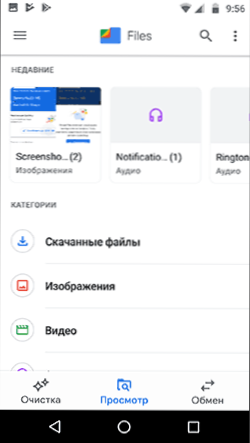
Във всяка от категориите (с изключение на "приложение") можете да преглеждате съответните файлове, да ги изтриете или да споделяте по какъвто и да е начин (изпращайте чрез файловете, по електронна поща, Bluetooth в Messenger и т.н.P.)
В секцията „Приложения“ можете да видите списъка с приложения на трета страна, налични по телефона (което е безопасно) с възможността да изтриете тези приложения, да почистите кеша им или да отидете на интерфейса за управление на приложения, предоставен в Android. За да получите достъп до опциите за почистване на ненужни файлове с приложения, натиснете стрелката отдясно от името на приложението.
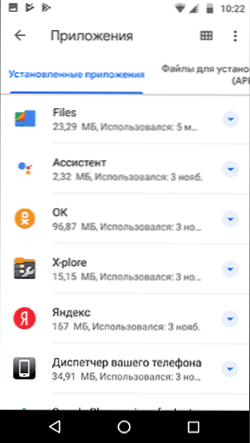
Всичко това не изглежда като мениджър на файлове, а някои отзиви на пазара за игра казват: „Добавете обикновен диригент“. Всъщност той е там: В раздела View щракнете върху бутона на менюто (три точки вдясно) и щракнете върху „Покажи съхранението“. В края на списъка с категории складове на вашия телефон или таблет ще се появят например вътрешна памет и SD карта.
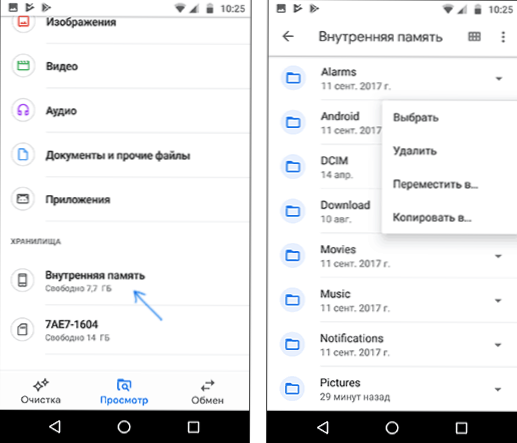
Отваряйки ги, ще получите достъп до обикновен файлов мениджър с възможността да се движите през папки, да гледате съдържанието им, да изтривате, копирате или премествате елементи.
Ако не се нуждаете от допълнителни функции, вероятно съществуващите възможности ще бъдат достатъчни. Ако не, вижте. Най -добрите мениджъри на файлове за Android.
Обмен на файлове между устройства
И последната функция на приложение - обмен на файлове между устройства без достъп до интернет, но файловете от Google Application трябва да бъдат инсталирани на двете устройства.
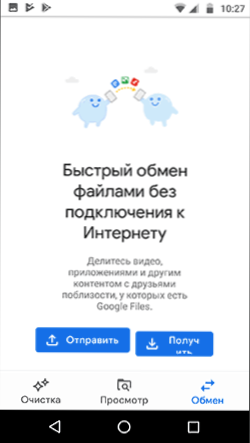
На едно устройство се натиска да „изпраща“, от другото - „get“, след което се извършва прехвърлянето на избрани файлове между две устройства, някои трудности, най -вероятно няма да възникне.
Видео
Като цяло мога да препоръчам приложението, особено за потребители на начинаещи. Няма да има вреда от него и с голяма вероятност да помогне за възстановяване на поръчката във вътрешното съхранение на вашия телефон. Можете да изтеглите Google файлове безплатно с Play Market: https: // play.Google.Com/магазин/приложения/подробности?Id = com.Google.Android.Приложения.NBU.Файлове
- « SD карта като вътрешна памет Android
- ERROR ERR_TUNNEL_CONNECTION_FAILED в Chrome и Yandex Brauzer »

